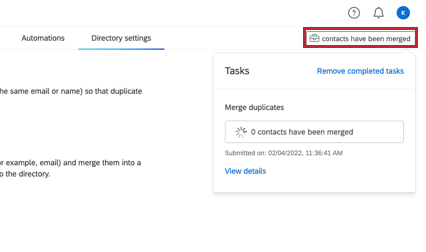Fusion de contacts dupliqués dans le répertoire XM
À propos de la fusion des contacts dupliqués dans le répertoire XM
Répertoire XM vous permet de trouver et de fusionner les contacts qui ont les mêmes informations (par exemple, le même courriel ou le même nom) afin que les contacts dupliqués n’existent pas dans votre répertoire.
Une fois que les règles applicables à l’ensemble du répertoire sont en place, si quelqu’un tente de télécharger un contact qui existe déjà, un nouveau contact ne sera pas créé. Au lieu de cela, le contact existant du répertoire sera mis à jour avec toutes les nouvelles informations que vous avez ajoutées, telles que des données intégrées nouvelles ou mises à jour. Toutes les règles applicables à l’ensemble du répertoire seront visibles dans la fenêtre d’importation lorsque les utilisateurs ajouteront de nouveaux contacts au répertoire.
Vous pouvez également fusionner les contacts dupliqués qui existent déjà dans votre répertoire.
Fusion de contacts nouvellement ajoutés
Vous pouvez définir des règles dans votre répertoire pour vous assurer que les contacts nouvellement ajoutés avec des informations similaires sont fusionnés. Lorsque vous créez une règle, celle-ci recherche les contacts qui ont les mêmes informations dans les champs que vous avez choisis (par exemple, l’adresse électronique) et les fusionne en un seul contact qui contient les informations les plus récentes qui ont été ajoutées au répertoire.
Vous pouvez créer jusqu’à 3 règles et indiquer dans quel ordre elles doivent s’exécuter. Les règles seront évaluées dans l’ordre jusqu’à ce qu’une règle s’applique. Lorsque vous élaborez des règles, vous pouvez penser qu’il existe un “ou” implicite entre les règles. Les règles ne sont pas additives ; une seule règle de fusion est utilisée par contact.
Si le contact nouvellement ajouté n’a pas de valeur pour un champ inclus dans votre règle, cette règle sera ignorée. Si toutes les règles sont ignorées ou si aucun contact dupliqué n’est trouvé, le contact sera ajouté en tant que nouveau contact. Vous pouvez ajouter autant de champs de données que vous le souhaitez à votre règle.
- Accédez au répertoire dont vous souhaitez modifier les paramètres.
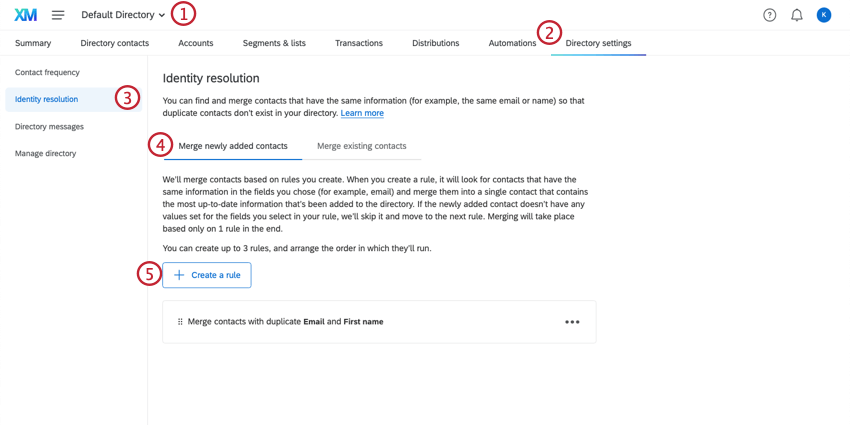 Astuce : Les règles de fusion de chaque répertoire sont distinctes.
Astuce : Les règles de fusion de chaque répertoire sont distinctes. - Allez dans les paramètres du répertoire.
- Cliquez sur Résolution de l’identité.
- Assurez-vous que l’option Fusionner les contacts nouvellement ajoutés est sélectionnée.
- Cliquez sur Créer une règle.
- Sélectionnez le ou les attributs du contact à utiliser pour identifier et fusionner les contacts dupliqués. Vous avez le choix entre les éléments suivants : Email, Numéro de téléphone, Référence externe de données, ou un champ de données intégré. En plus d’au moins un de ces attributs, vous pouvez également utiliser le prénom et/ou le nom.
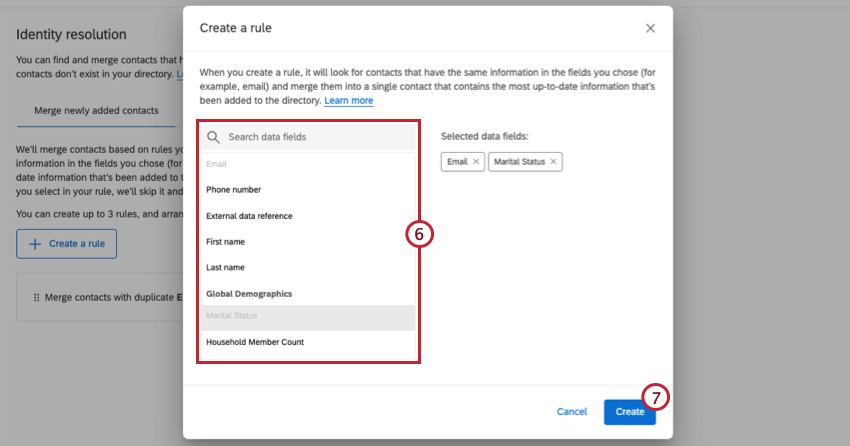 Astuce : Utilisez la barre de recherche pour trouver des champs de données intégrées spécifiques dans votre répertoire.
Astuce : Utilisez la barre de recherche pour trouver des champs de données intégrées spécifiques dans votre répertoire. - Lorsque vous avez terminé, cliquez sur Créer.
Attention : La création de nouvelles règles peut prendre plusieurs heures si votre répertoire est volumineux. Si la technologie de l’information prend plus de quelques heures, contactez le support de Qualtrics.
- Créez des règles supplémentaires si nécessaire. Cela peut s’avérer utile si vous pensez qu’il manque des informations à certaines personnes dans votre répertoire.
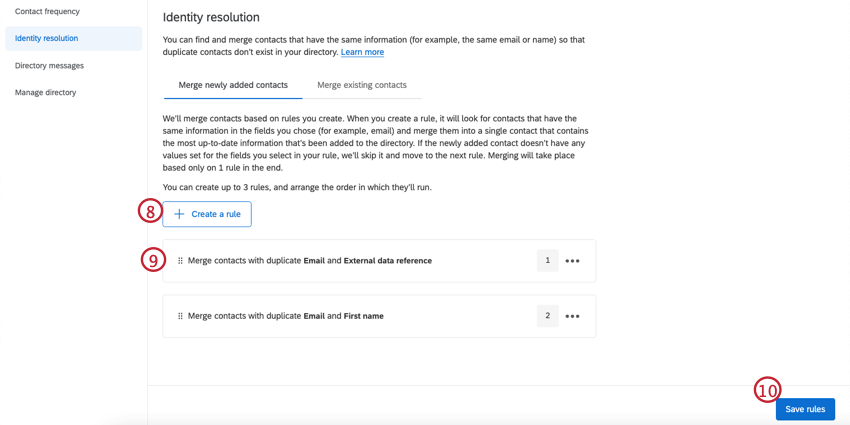 Exemple : Votre première règle stipule que les contacts ayant la même adresse électronique doivent être fusionnés. Mais il arrive que vous téléchargiez des contacts sans adresse électronique. Pour ces contacts, vous ajoutez une deuxième règle qui stipule que les contacts ayant les mêmes numéros de téléphone doivent être fusionnés. (Notez que dans cet exemple, les contacts n’ayant pas d’adresse électronique ou les contacts ayant des adresses électroniques différentes mais le même numéro de téléphone seront fusionnés par numéro de téléphone)
Exemple : Votre première règle stipule que les contacts ayant la même adresse électronique doivent être fusionnés. Mais il arrive que vous téléchargiez des contacts sans adresse électronique. Pour ces contacts, vous ajoutez une deuxième règle qui stipule que les contacts ayant les mêmes numéros de téléphone doivent être fusionnés. (Notez que dans cet exemple, les contacts n’ayant pas d’adresse électronique ou les contacts ayant des adresses électroniques différentes mais le même numéro de téléphone seront fusionnés par numéro de téléphone) - Faites glisser et déposez les règles dans l’ordre dans lequel vous souhaitez qu’elles soient évaluées.
- Cliquez sur Enregistrer les règles.
Fusion de contacts existants
Si des contacts dupliqués existent déjà dans votre répertoire, vous pouvez facilement les fusionner.
- Accédez au répertoire dont vous souhaitez modifier les paramètres.
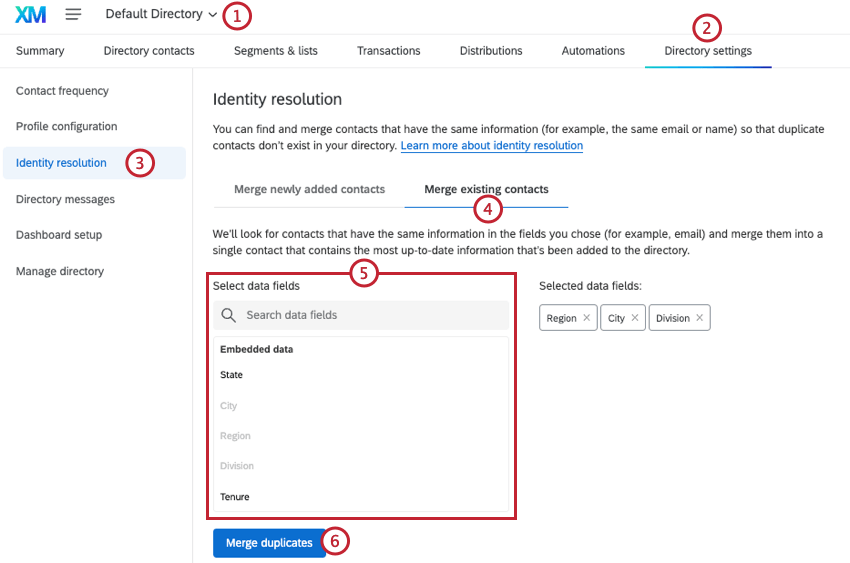 Astuce : Les règles de fusion de chaque répertoire sont distinctes.
Astuce : Les règles de fusion de chaque répertoire sont distinctes. - Allez dans les paramètres du répertoire.
- Cliquez sur Résolution de l’identité.
- Sélectionnez Fusionner les contacts existants.
- Sélectionnez les champs que vous utiliserez pour identifier et fusionner les dupliqués. Vous pouvez choisir n’importe quel champ de contact ou données intégrées. Utilisez la barre de recherche pour rechercher des champs spécifiques par leur nom.
- Cliquez sur Fusionner les dupliqués.
- Lisez l’avertissement, puis cliquez sur Fusionner les contacts.
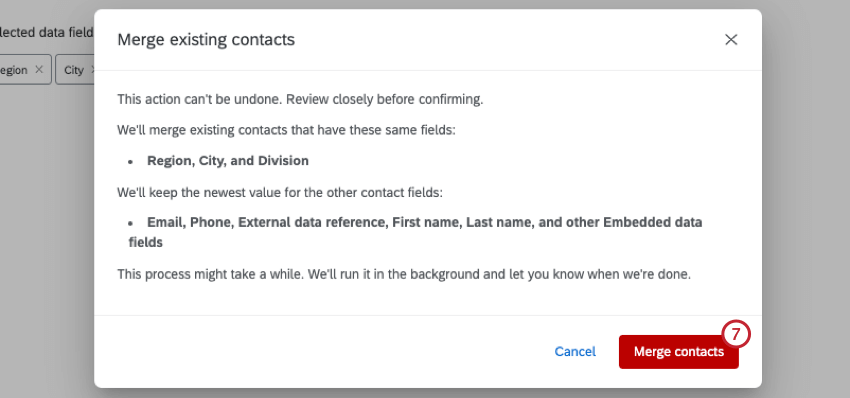
Qualtrics fusionnera alors les contacts dupliqués dans votre répertoire sur la base des règles que vous aurez spécifiées. La durée d’exécution peut varier en fonction du nombre de contacts contenus dans votre répertoire. Lors de la fusion de contacts dupliqués, il existe une limite selon laquelle chaque ensemble de contacts dupliqués doit compter moins de 500 contacts. S’il y a plus de 500 contacts dans un ensemble, la tâche échouera. Pour éviter cela, vous pouvez supprimer manuellement des contacts jusqu’à ce qu’il y en ait moins de 500 dans chaque ensemble de déduplication.
Une fois que vous avez démarré un travail de déduplication, vous pouvez en voir l’état en cliquant sur la boîte à outils en haut de la page.
Notez que lorsque des contacts existants sont fusionnés à l’aide de cette méthode, les attributs de contact suivants conserveront la valeur la plus récente pour le contact consolidé :
- Référence externe de données
- Prénom
- Nom
- Téléphone
- Tous les champs de données intégrées.
Les données transactionnelles conservent toutes les valeurs précédentes.